Dialog Cards és un contingut H5P que relaciona dues bandes d’una mateixa carta. És útil per repassar continguts, de manera que en la primera part de la targeta l’estudiant s’ha de respondre una qüestió de la que trobarà la resposta en la segona cara de la carta.
Per donar d’alta un contingut H5P, suggerim que ho facis des del Banc de contingut de l’aula on voldràs fer servir aquest contingut (si et cal, després tindràs diferents maneres de reutilitzar-la en altres aules Moodle).
Crear el contingut
Clica l’opció Banc de contingut de la part esquerra de l’aula Moodle.
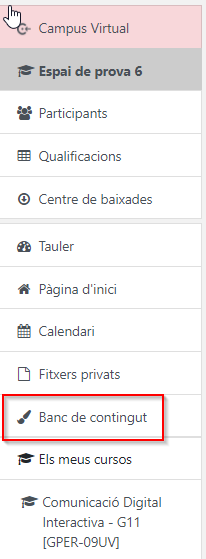
Dins de Banc de contingut, clica el botó Afegeix i tria el tipus de contingut H5P que vols configurar.

Aquest contingut H5P es configura tot en una pàgina. Cal que posis el nom de l’activitat (1), escriguis un títol que encapçali el contingut (2) i que triïs el mode de presentació de les targetes (3). Pots escriure també unes indicacions del que cal fer (4).

Per cada targeta o carta, pots configurar: el text de la primera cara (1), la resposta que s’espera i que apareixerà a la segona cara (2). En la primera cara també pots afegir una imatge (3) i que després pots editar (retallar, girar…) (4).
Quan acabis la configuració de la primera targeta, en pots afegir una altra (5).

La resta de les qüestions que pots configurar són un text alternatiu per a la imatge (1), adjuntar un fitxer d’àudio (molt útil en l’ensenyament de llengües) (2) i pistes que es podran obrir en la primera cara i en la segona cara (3 i 4).

En les opcions de comportament són diferents depenent del Mode de presentació de les targetes.
Si has triat el mode Normal, pots configurar si permets que l’usuari torni a fer una altra ronda de visualització i interacció amb les cartes (1), que pugui navegar lliurement endavant-enrerre (2), que el text s’ajusti a la mida de la targeta (3) i que es barregin aleatòriament les diferents targetes (4). Has de clicar Desa (5) per finalitzar la configuració d’aquest contingut.

Si has triat el mode Repetició en el Mode de presentació de les targetes, pots configurar si permets que l’usuari torni a fer una altra ronda de visualització i interacció amb les cartes (1), que el text s’ajusti a la mida de la targeta (2), el nivell de competència (3) i si permets que l’estudiant pugui marcar que saben la resposta abans de girar la targeta (4).
El nivell de competència ha de ser entre 3 i 7. Quan l’estudiant l’ha complert, el sistema li retorna un missatge indicant que ja hi ha arribat.
Has de clicar Desa (5) per finalitzar la configuració d’aquest contingut.

Si has deixat marcat Repetició en el Mode de presentació de les targetes i si permets que l’estudiant pugui marcar que saben la resposta abans de girar la targeta el que veu l’estudiant abans de girar és el que es mostra en la imatge següent (pot marcar si ja sap la resposta o no):

Quan ha acabat la primera ronda, pot clicar el botó següent:

I veure un resultat de com ha respost:

Exemple
Per saber-ne més
Podem consultar una pàgina d’exemples de Dialog cards a https://h5p.org/dialog-cards i un tutorial (en anglès) a https://h5p.org/tutorial-dialog-cards.
També suggerim altres publicacions relacionades amb H5P llistades a la pàgina del nostre wiki de Recursos docents.

